Sett opp en enkelt innboksmappe for alle kontoer i Outlook 2010
Utvilsomt skiller Outlook 2010 seg ut når det gjelder administrering av flere e-postkontoer, men det gjør det ikke presentere enhver direkte måte å lage en enkelt innboksmappe, som inneholder alle e-postmeldinger kontoer. Hvis du for eksempel vil se e-postmeldinger mottatt fra alle konfigurerte e-postkontoer inkludert Yahoo Mai, Gmail, Hotmail osv., Du kan ikke angi en enkelt mappe for mottak eller speiling av e-postmeldinger mottatt i hver e-post regnskap. Heldigvis har Regelfunksjonen muligheten til å sette opp en enkelt mappe for mottak av e-post fra forskjellige e-postkontoer. Den lar deg konfigurere en generisk innboksmappe for å motta alle e-poster i en mappe. Dermed trenger du ikke å sjekke hver konto for nye e-poster manuelt, siden alle e-poster blir samlet i en enkelt mappe. I dette innlegget vil vi lage en enkel regel som dirigerer alle mottatte e-poster til den angitte mappen.
Start Outlook 2010, og velg en konto fra venstre sidefelt, høyreklikk på den og trykk Ny mappe. Skriv inn et passende navn i dialogboksen Lag ny mappe og klikk på OK.
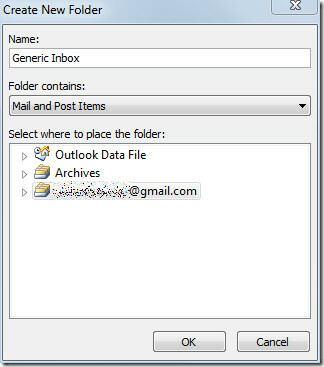
Gå nå over til Hjem fane og klikk Administrer regler og varsler fra regler rullegardinmeny.

Fra Regler og varsler dialogboksen, velg en konto og klikk Ny regel.
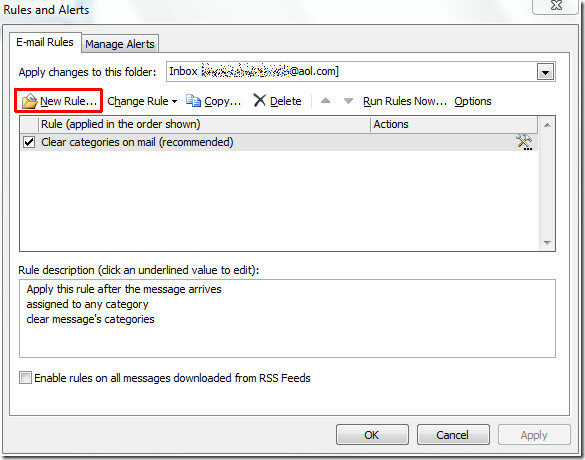
I Veiviser for regler, starter vi med å opprette en tom regel, klikk Bruk regel på meldinger jeg mottar og slo Neste.
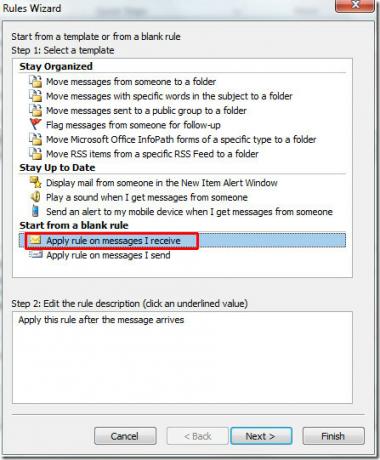
I dette trinnet av veiviseren aktiverer du gjennom den spesifiserte kontoen alternativ. Fra bunnen av dialogvinduet klikker du spesifisert og velg ønsket konto i dialogboksen Konto, og klikk på OK.

Du vil se den spesifiserte kontoen i bunnen av dialogvinduet. Klikk nå på Neste for å fortsette
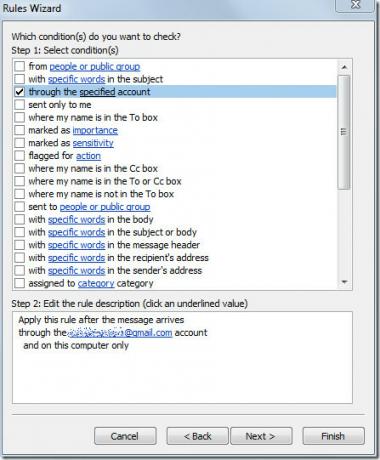
Aktiver i dette trinnet flytt den til den angitte mappen alternativ, klikk nå spesifisert nederst i vinduet og velg mappen Generisk innboks som nylig ble opprettet, fra Nye regler og varsler-dialogen.

Du vil se mappenavnet nederst i vinduet. Klikk Fullfør for å avslutte veiviseren.

Den fører deg tilbake til dialogboksen Regler og varsler, og viser nyopprettet regel. Klikk OK å bruke denne nyopprettede regelen.

For å knytte denne mappen til andre kontoer, gjenta hele prosedyren for å dirigere alle e-poster fra flere kontoer til mappen Generisk innboks. Når du mottar e-postmeldinger, vil du se alle e-postene i den angitte postmappen.
Du kan også sjekke ut innlegg fra varslingsserien for Outlook 2010:
- Varsel på e-post fra spesifisert person
- Varslingsvarsel på IMAP-konto
Søke
Siste Innlegg
Excel 2010: Adressefunksjon
Excel 2010 inneholder to typer referanser, dvs. Absolutt og Relativ...
Excel 2010 nye RANK-funksjoner
Excel 2010 har blitt utvidet med noen, men kraftige funksjoner og f...
Lag beregnet felt i pivottabellen [Excel 2010]
Pivot Table, som er den mest berømte funksjonen i Excel, inneholder...



![Lag beregnet felt i pivottabellen [Excel 2010]](/f/30997ebd1750a2d34a2ae72e9f2fd13c.jpg?width=680&height=100)